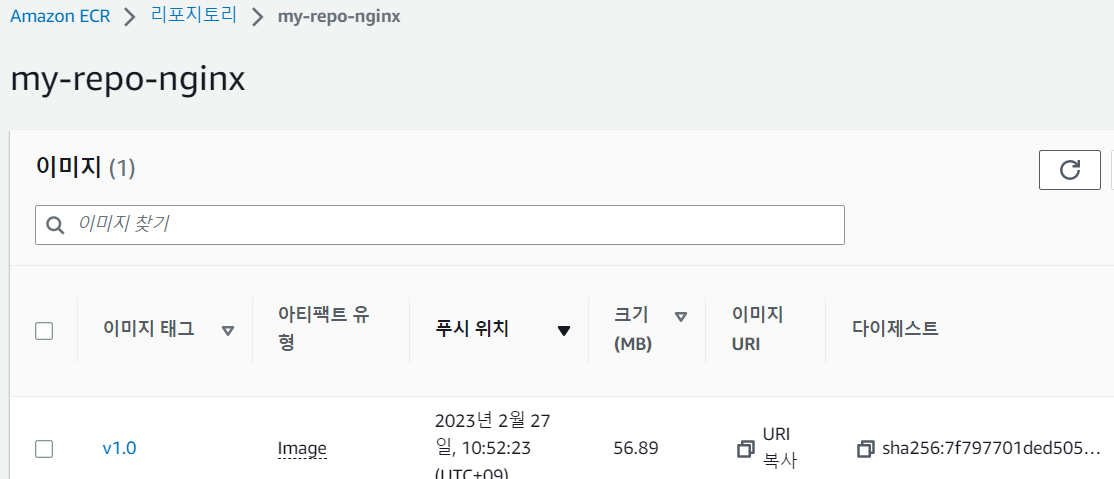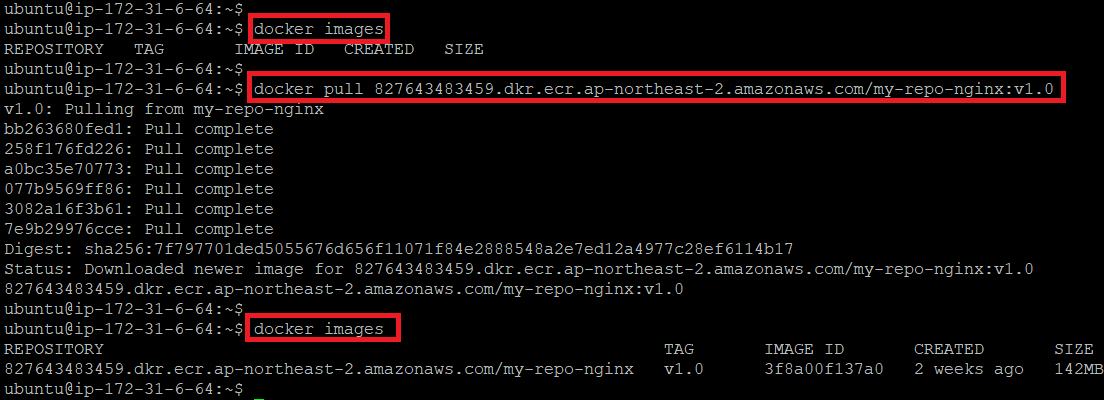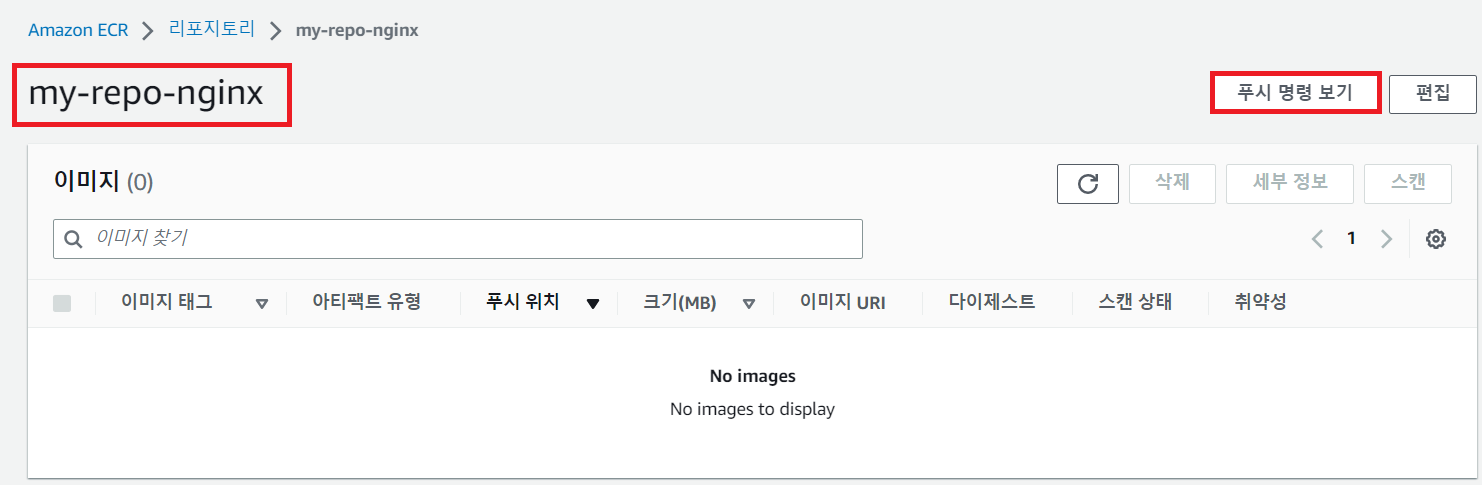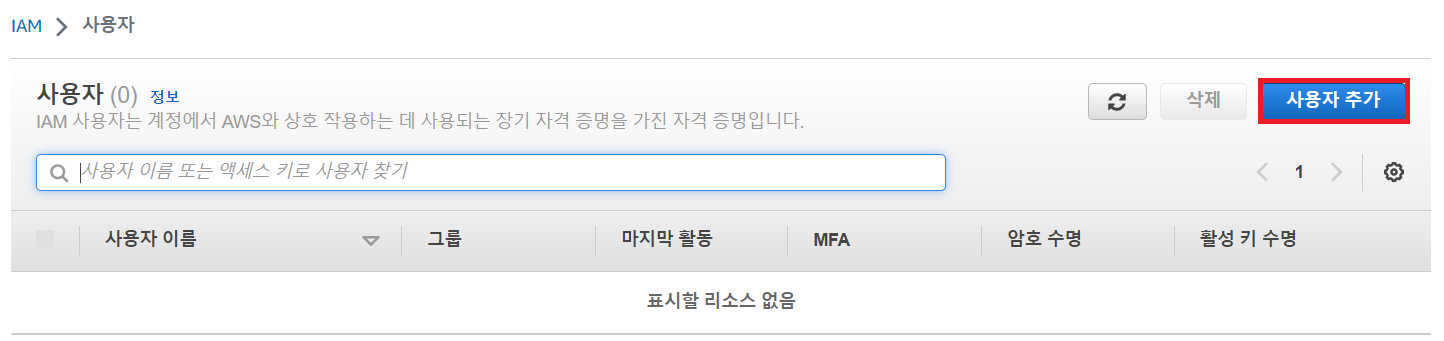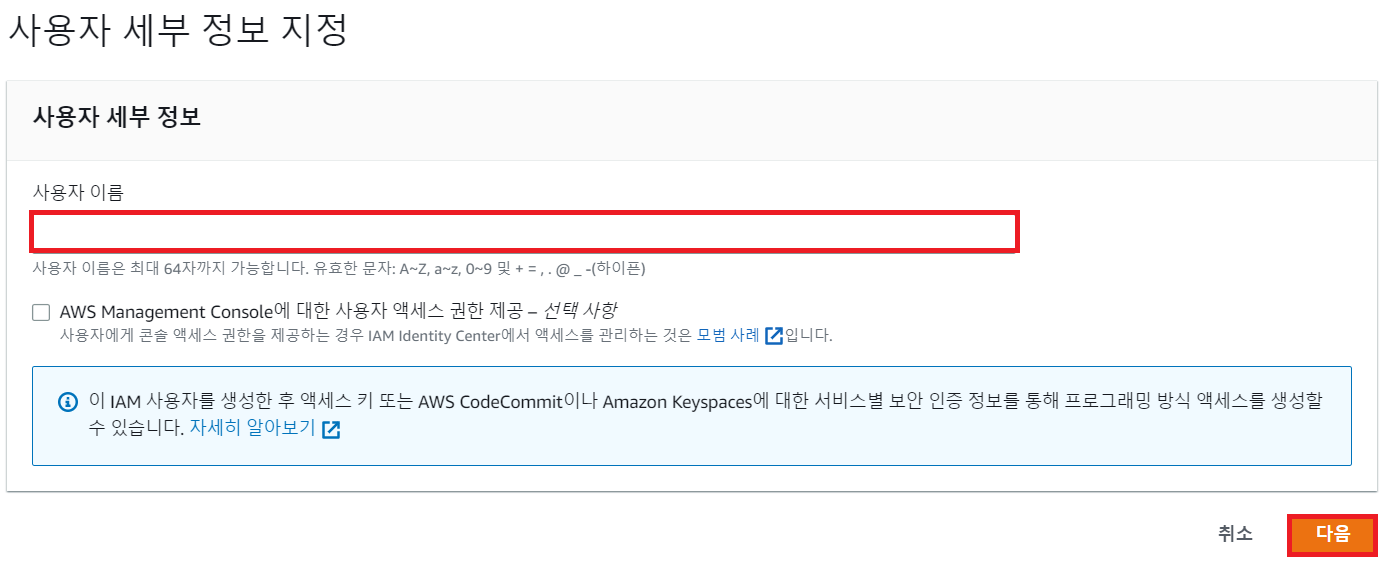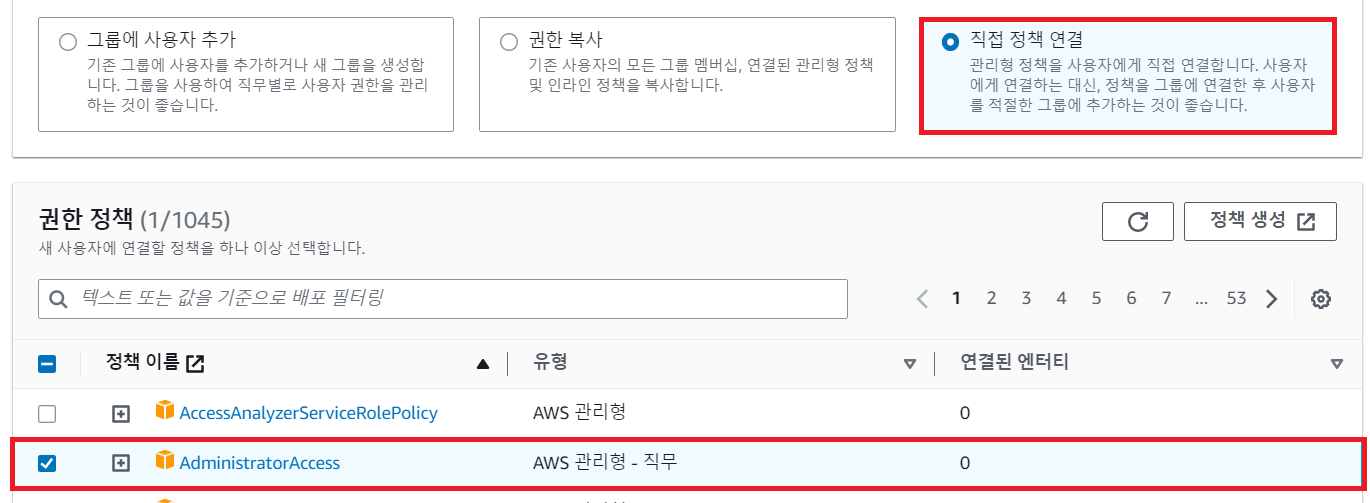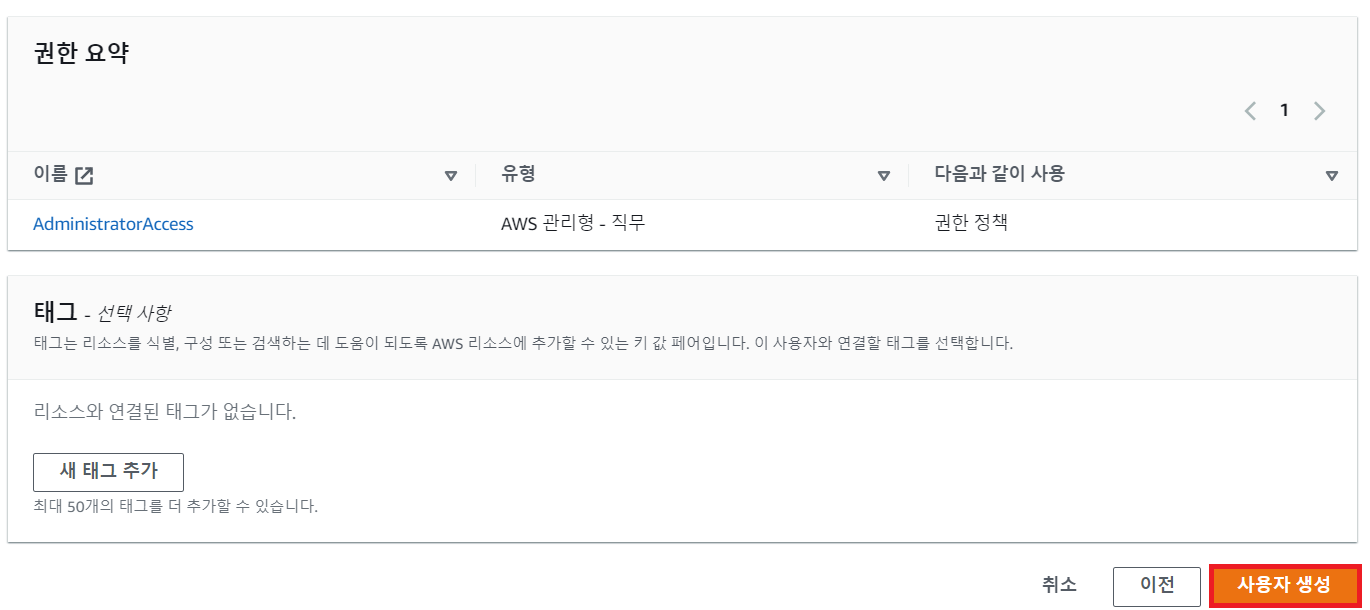1. 시험환경
˙ AWS ECR, EC2
˙ Docker
˙ 우분투(ubuntu) 리눅스
2. 목적
˙ AWS ECR에 저장된 이미지를 EC2(ubuntu)에서 다운로드(pull) 받는 방법을 알아보자.
˙ 이와 관련된 AWS Cli 명령어를 알아보자.
3. 적용
① ECR 권한을 가진 IAM 사용자의 AccessKey, SecretKey 등 입력한다.
- IAM 사용자 등록 : $aws configure
- 자격증명 확인 : $aws sts get-caller-identity
② ECR에 접근 가능한 docker client 승인 토큰을 발급 받는다.
- $ aws ecr get-login-password --region [region-이름] | docker login --username AWS --password-stdin [계정-ID].dkr.ecr.[region-이름].amazonaws.com

③ aws-cli 명령어를 통해 ECR repository 목록 조회한다.
- $ aws ecr describe-repositories
④ 특정 repository 정보를 조회한다.
- $ aws ecr describe-image --repository-name [repository-이름]
⑤ ECR Repository에서 이미지를 다운로드(pull) 한다.
- $ docker pull [aws_ccount_id].ecr.[region-이름].amazonaws.com/[repository-이름]:[TAG]
4. 결과
˙ 다운받은 이미지를 확인한다.
- $ docker images
'AWS(Amozon Web Service)' 카테고리의 다른 글
| Docker Build(빌드) 명령어 (0) | 2024.06.12 |
|---|---|
| 윈도우(window) 환경에서 docker, docker-compose 설치하기 (1) | 2024.01.05 |
| AWS EKS 구성 8 - AWS EKS Cluster 최초 접속 (kubectl) (0) | 2023.07.30 |
| AWS EKS 구성 7 - AWS EKS NodeGroup 생성 (트러블슈팅) (0) | 2023.07.30 |
| AWS EKS 구성 6 - AWS EKS NodeGroup 생성 (AWS 웹 콘솔) (0) | 2023.07.30 |